本文将介绍如何在Creo2.0中建立直齿轮的参数化模型。所谓参数化模型是指该齿轮模型的模数、齿数等参数可以按需要更改,”Regenerate“后便可得到新的模型。
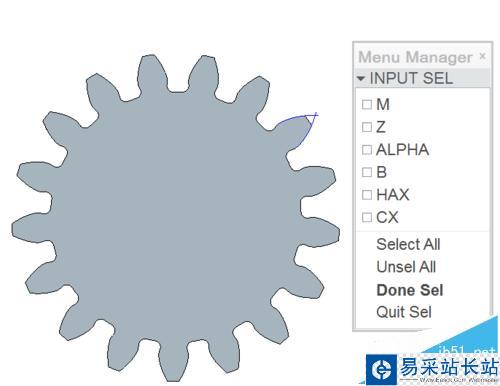
1、运行Creo,新建一零件,命名为”Cylinder_Gear“。
2、打开参数对话框,建立如下参数:
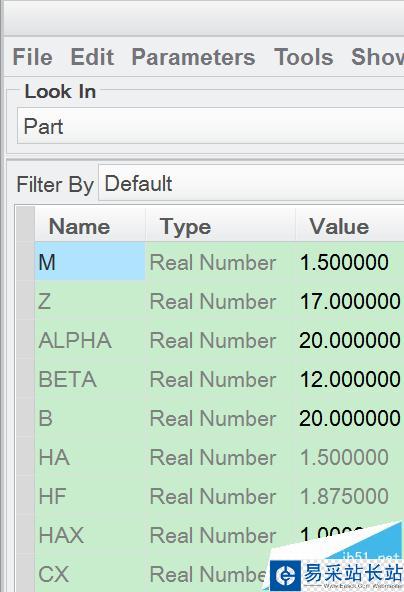
3、建立齿顶圆、齿根圆、分度圆及基圆草绘。
草绘4个圆,完成后,修改4个圆的直径参数为的d、da、df、及db。打开“关系”对话框,输入如下关系式:
复制内容到剪贴板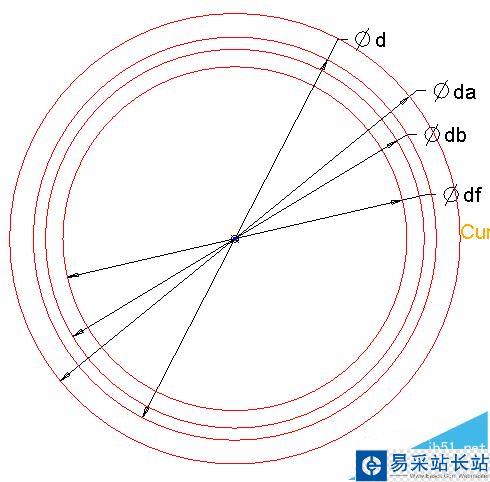
4、新建一坐标系,已系统默认坐标系为基准,旋转30°,或其它角度。

5、过坐标系Z轴,建立一基准轴:

6、建立齿面一侧的渐开线,需输入参数方程:
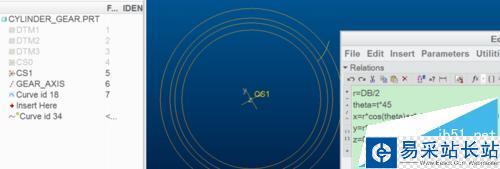
7、在分度圆和渐开线的交点处建立一基准点:
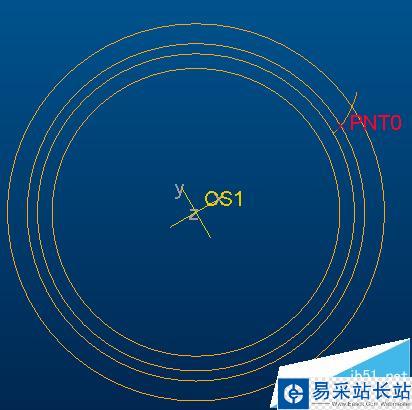
8、过基准轴和基准点建立一基准面:
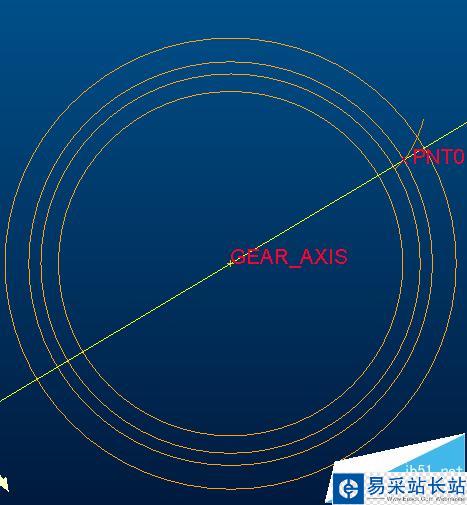
9、创建渐开线的镜像基准面,与上一步创建的基准面夹角360/4/Z:
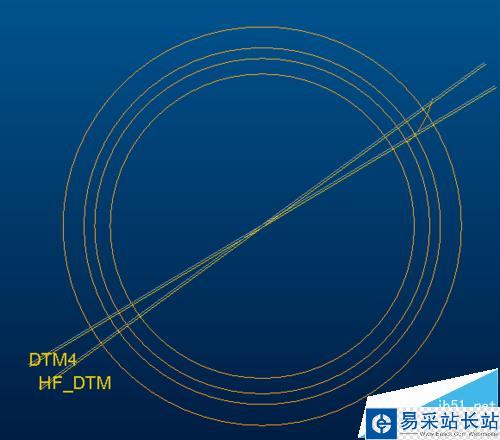
10、镜像渐开线:
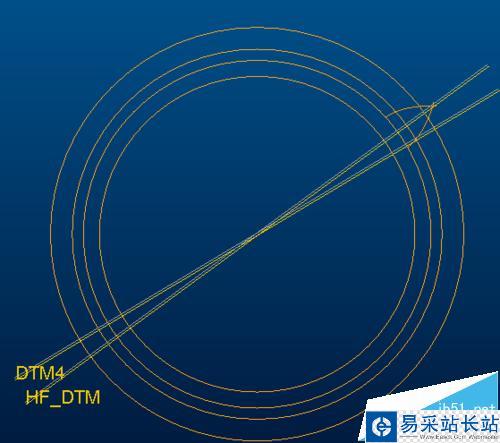
11、以齿根圆为直径,生成如下实体:
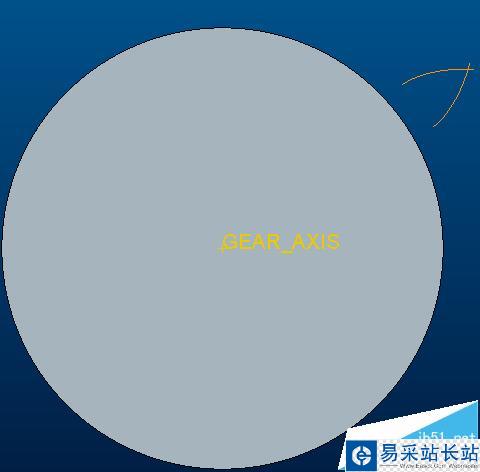
12、参考齿顶圆,渐开线生成单个齿:

13、旋转上一步生成的齿,角度360/Z:
新闻热点
疑难解答
图片精选